మీరు ఏదైనా వ్రాయడానికి మైక్రోసాఫ్ట్ వర్డ్ని ఉపయోగించినప్పుడల్లా, 'ల్యాండ్స్కేప్' ధోరణిని ఉపయోగించి కొంత కంటెంట్ మెరుగ్గా కనిపిస్తుంది మరియు ఆ ఆకృతిని అనుసరించడానికి మొత్తం పత్రాన్ని సెట్ చేయడం కష్టం కాదు. అయితే, మొత్తం విషయం కాకుండా ల్యాండ్స్కేప్గా ఉండటానికి మీకు ఒక పేజీ మాత్రమే అవసరమైతే ఏమి జరుగుతుంది?

ఉదాహరణకు, మీరు ప్రామాణిక వచనం యొక్క అనేక పేజీలతో కూడిన పత్రాన్ని మరియు అనేక నిలువు వరుసలతో కూడిన పట్టికతో ఒక పేజీని కలిగి ఉండవచ్చు. ల్యాండ్స్కేప్ ఓరియంటేషన్ నుండి పట్టిక ప్రయోజనం పొందవచ్చు. దీనికి విరుద్ధంగా, మిగిలిన వచనానికి డిఫాల్ట్ ఓరియంటేషన్ అవసరం. వాస్తవానికి, పట్టిక ఒక ఉదాహరణ మాత్రమే, మరియు ఇది ఏదైనా ఆన్-పేజీ కంటెంట్కి వర్తిస్తుంది.
మీ ప్రత్యేక సందర్భం ఏమైనప్పటికీ, శుభవార్త ఏమిటంటే, మీరు వర్డ్ డాక్యుమెంట్లో వ్యక్తిగత పేజీల విన్యాసాన్ని మార్చవచ్చు. ప్రక్రియకు మీరు 'సెక్షన్ బ్రేక్స్' అనే ఫార్మాటింగ్ ఫీచర్ని ఉపయోగించాలి. దీన్ని చేయడానికి రెండు మార్గాలు ఉన్నాయి మరియు ఈ కథనం రెండు ఎంపికల కోసం సులభమైన మార్గదర్శిని అందిస్తుంది.
విధానం 1: MS Wordలో మాన్యువల్గా సెక్షన్ బ్రేక్లను చొప్పించడం
ఈ పద్ధతిని వివరించడానికి, మీరు నాలుగు-పేజీల పత్రాన్ని కలిగి ఉన్నారని అనుకుందాం మరియు రెండవ పేజీలో ల్యాండ్స్కేప్ ఓరియంటేషన్ మాత్రమే ఉండాలని కోరుకుందాం.
- పేజీ రెండు ప్రారంభంలో క్లిక్ చేయడం ద్వారా ప్రారంభించండి - మెరిసే కర్సర్ ఆ పేజీ యొక్క ఎగువ-ఎడమ మూలలో ఉండాలి (మార్జిన్లు అనుమతించినంత వరకు).
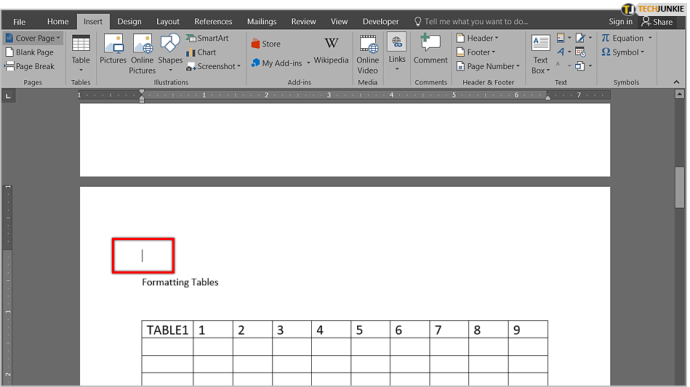
- ఇప్పుడు, మీ స్క్రీన్ ఎగువ-ఎడమ భాగంలో రిబ్బన్ మెనులో 'లేఅవుట్' ట్యాబ్ను క్లిక్ చేయండి. తరువాత, 'బ్రేక్స్' చిహ్నాన్ని క్లిక్ చేయండి - ఇది రెండు పేజీల మధ్య కొంచెం ఖాళీతో కనిపిస్తుంది.
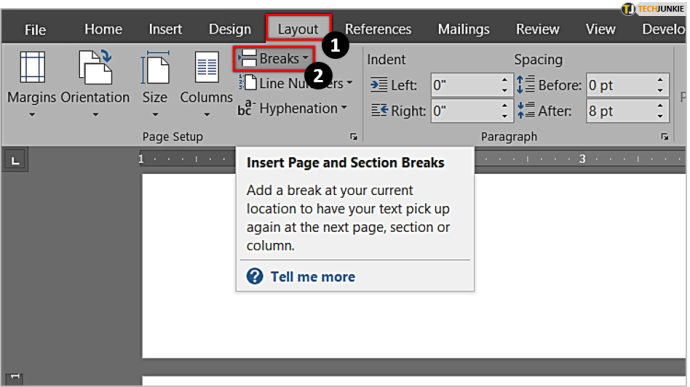
- కనిపించే కొత్త ఉపమెనులో. 'తదుపరి పేజీ' ఎంచుకోండి. మీరు ఇప్పుడు మీ పత్రంలో మొదటి విభాగం విరామాన్ని సృష్టించారు.
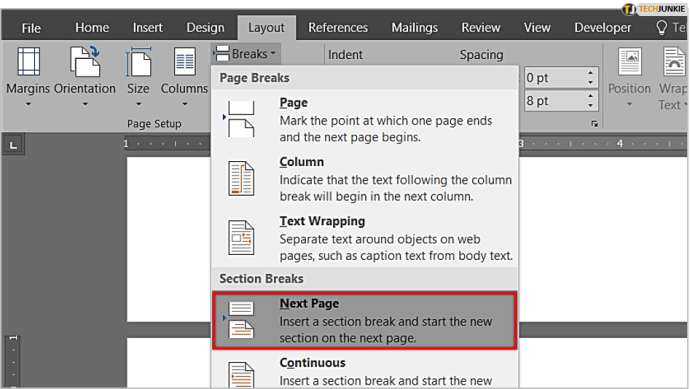
- తదుపరి దశ 'లేఅవుట్' ట్యాబ్లో కూడా జరుగుతుంది. అయితే, మీరు ఇప్పుడు 'ఓరియంటేషన్' చిహ్నాన్ని క్లిక్ చేసి, 'ల్యాండ్స్కేప్'ని ఎంచుకోవాలి.
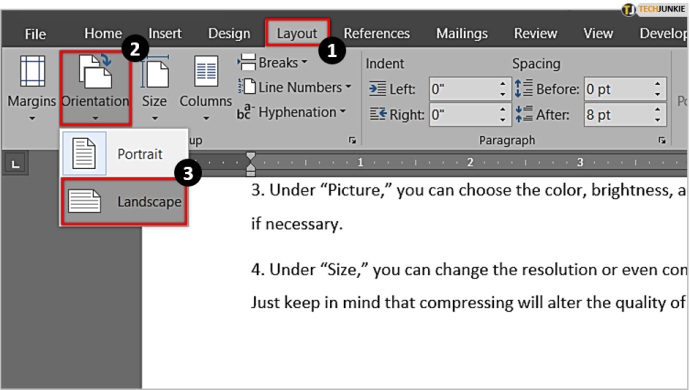
- మీరు ఇప్పుడు మీ డాక్యుమెంట్లో గణనీయమైన మార్పును చూస్తారు-మీరు చేసిన సెక్షన్ బ్రేక్ తర్వాత ప్రతిదీ (అంటే రెండు, మూడు మరియు నాలుగు పేజీలు) ల్యాండ్స్కేప్ ఓరియంటేషన్ను కలిగి ఉంటుంది. ఫలితం సరైన దిశలో ఒక అడుగు, కానీ అది మీకు కావలసినది కాదు. ల్యాండ్స్కేప్ మోడ్లో కనిపించడానికి మీకు రెండవ పేజీ మాత్రమే అవసరం.
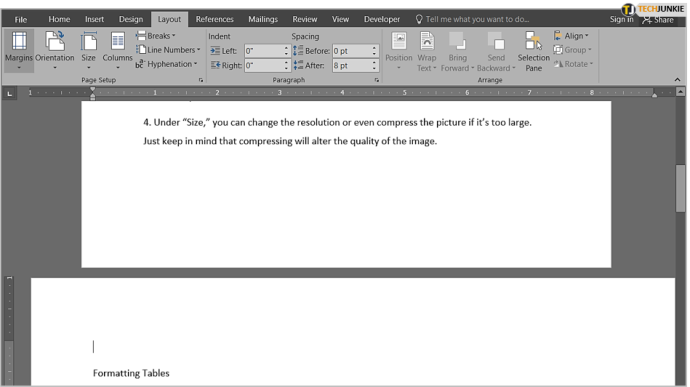
- కాబట్టి, మేము మరో విభాగ విరామాన్ని సృష్టించాలి. మూడవ పేజీ ప్రారంభంలో క్లిక్ చేసి, మరొక విభాగ విరామాన్ని చొప్పించడానికి అదే విధానాన్ని అనుసరించండి. ఆపై, మళ్లీ 'ఓరియంటేషన్' మెనుకి వెళ్లండి, కానీ ఈసారి దాన్ని తిరిగి 'పోర్ట్రెయిట్'కి మార్చండి - ఇది మీరు తీసుకోవలసిన చివరి దశ.
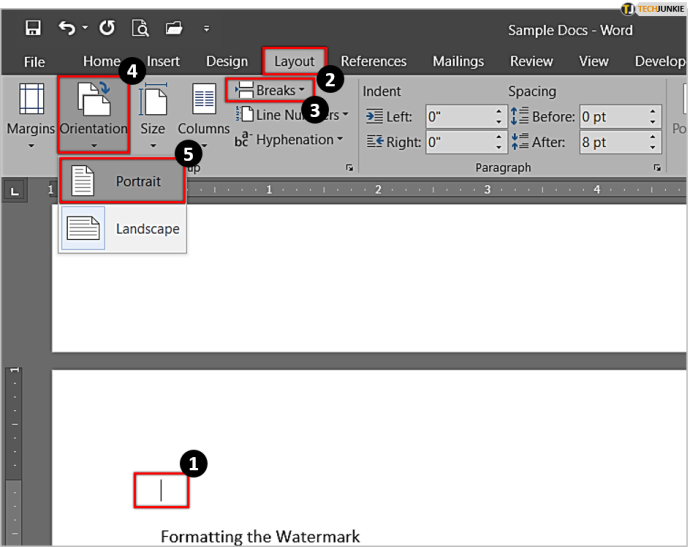
- మీ పత్రంలోని రెండవ పేజీలో ల్యాండ్స్కేప్ ఓరియంటేషన్ ఉందని మీరు ఇప్పుడు చూస్తారు, అయితే మిగతావన్నీ పోర్ట్రెయిట్. మేము ఇక్కడ చేసినది సెక్షన్ బ్రేక్ల వాడకంతో పేజీ రెండుని వేరుచేయడం. ఆ విధంగా, ల్యాండ్స్కేప్ ఓరియంటేషన్ ఈ పేజీకి మాత్రమే వర్తిస్తుంది మరియు మొత్తం పత్రానికి కాదు.
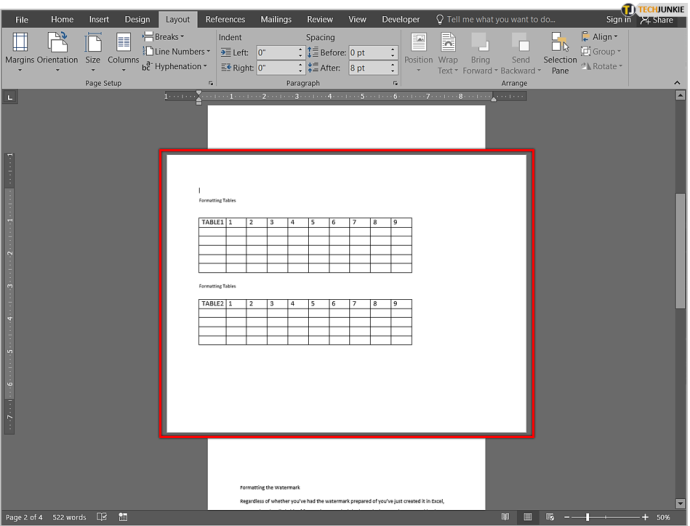
- మీ సెక్షన్ బ్రేక్లు ఎక్కడ ఉన్నాయో మీరు మెరుగ్గా చూడాలనుకుంటే, మీరు ఫార్మాటింగ్ మార్కులను చూపించే ఎంపికను ప్రారంభించాలి. దీన్ని చేయడానికి, 'కి వెళ్లండి హోమ్ 'ట్యాబ్ మరియు 'ని కనుగొనండి పిల్క్రో 'లో' చిహ్నం పేరా ” విభాగం – ఇది కొంచెం రివర్స్ P/లోవర్కేస్ q లాగా కనిపిస్తుంది.
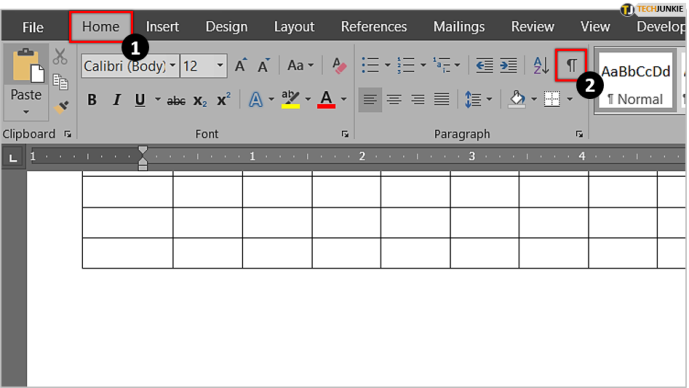
- దానిపై క్లిక్ చేయండి మరియు వర్డ్ సెక్షన్ బ్రేక్లతో సహా అన్ని ఫార్మాటింగ్ మార్కులను ప్రదర్శిస్తుంది. ప్రతి విభాగం ఎక్కడ ప్రారంభమై ముగుస్తుందో మీరు ఇప్పుడు చూస్తారు.
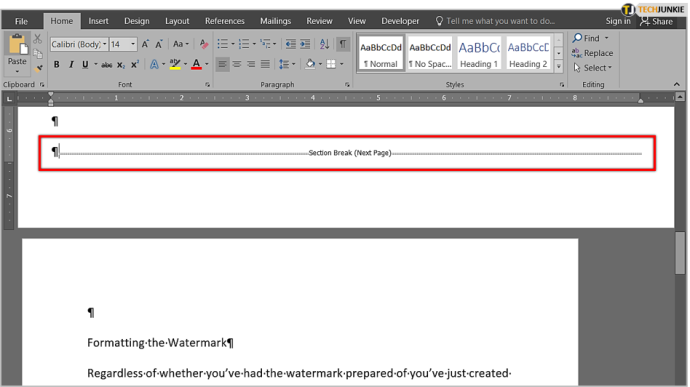
విధానం 2: మాన్యువల్గా సెక్షన్ బ్రేక్లను చొప్పించకుండా
సెక్షన్ బ్రేక్లను మీరే చొప్పించాల్సిన అవసరం లేనందున రెండవ పద్ధతి కొంచెం సులభం కావచ్చు - మీరు వర్డ్ని అలా చేయనివ్వవచ్చు.
- మీరు ల్యాండ్స్కేప్ ఓరియంటేషన్లో ప్రదర్శించాలనుకుంటున్న టెక్స్ట్ యొక్క భాగాన్ని ఎంచుకోవడం/హైలైట్ చేయడం ద్వారా ప్రారంభించండి.
- వచనం హైలైట్ చేయబడినట్లు కనిపించినప్పుడు, 'కి వెళ్లండి లేఅవుట్ 'ట్యాబ్ మరియు' చూడండి పేజీ సెటప్ ” విభాగం — ఇది మునుపటి పద్ధతి వలెనే ఉంటుంది. అయితే, మీరు ఇప్పుడు క్లిక్ చేయాలి 'లాంచర్ చిహ్నం' (విస్తరిస్తున్న డైలాగ్ బాక్స్) 'పేజీ సెటప్ గ్రూప్ ట్యాబ్' యొక్క దిగువ-కుడి మూలలో పూర్తి 'పేజీ సెటప్' మెనుని తెరుస్తుంది.
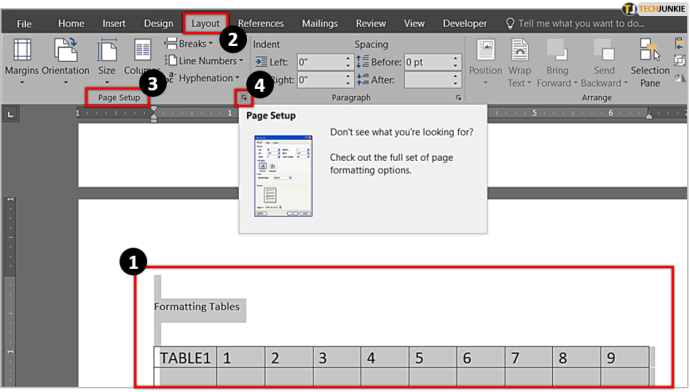
- 'ఓరియంటేషన్' కింద చూడండి మరియు 'ల్యాండ్స్కేప్' ఎంచుకోండి. ఇప్పుడు, ఈ పెట్టె దిగువన చూడండి, మరియు మీరు '' అని లేబుల్ చేయబడిన ఉపమెనుని చూస్తారు. వర్తిస్తాయి .' చిన్న బాణంపై క్లిక్ చేసి, ఎంచుకోండి ' ఎంచుకున్న వచనం .' అప్పుడు, సరే నొక్కండి.
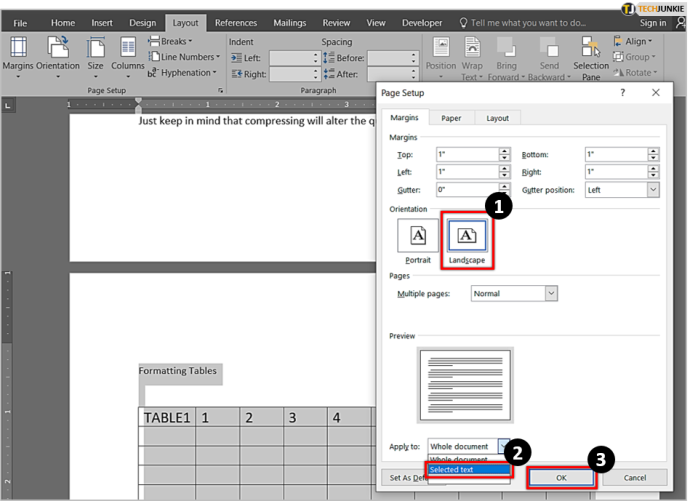
- వర్డ్ మీరు హైలైట్ చేసిన విభాగాన్ని ప్రత్యేక పేజీలో ఉంచి, దానికి మాత్రమే ల్యాండ్స్కేప్ ఓరియంటేషన్ని వర్తింపజేసినట్లు మీరు ఇప్పుడు చూస్తారు.
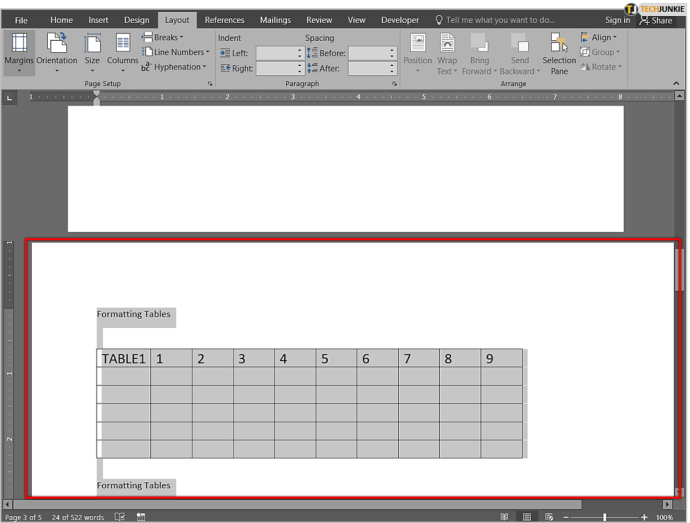
MS Wordలో రెండు పేజీల ఓరియంటేషన్లను కలపడం చాలా సులభం
పోర్ట్రెయిట్ మరియు ల్యాండ్స్కేప్ ఓరియంటేషన్లను కలపడం అనేది గ్రాఫ్లు లేదా పెద్ద చిత్రాలను పిండకుండా లేదా వాటిని కుడి వైపున కత్తిరించకుండా ఒకే వర్డ్ డాక్యుమెంట్లో వివిధ రకాల కంటెంట్ను ఉంచడానికి గొప్ప మార్గం. మీరు చూడగలిగినట్లుగా, పనిని సాధించడానికి మీరు కొన్ని మెనులను తవ్వాలి, కానీ ప్రక్రియ చేయడం సులభం.
చివరికి, ఈ ఫీచర్ మీరు మైక్రోసాఫ్ట్ ఆఫీస్/వర్డ్లో చాలా తరచుగా ఉపయోగించేది కాకపోవచ్చు, అయితే పరిస్థితి దాని కోసం పిలిచినప్పుడు ఇది చాలా చక్కని ట్రిక్ కావచ్చు.
తరచుగా అడిగే ప్రశ్నలు: MS Wordలో ఒక పేజీ మాత్రమే ల్యాండ్స్కేపింగ్
నేను Macలో కేవలం ఒక పేజీని ల్యాండ్స్కేప్ చేయడం ఎలా?
చాలా మంది macOS వినియోగదారులు తరచుగా Microsoft Word ట్యుటోరియల్లను అనుసరించడం సవాలుగా భావిస్తారు ఎందుకంటే Apple కంప్యూటర్ మరియు PC మధ్య ఇంటర్ఫేస్ చాలా భిన్నంగా ఉంటుంది. అదృష్టవశాత్తూ, పైన పేర్కొన్న అన్ని దశలు Mac కంప్యూటర్లకు కూడా వర్తిస్తాయి.
ప్రకృతి దృశ్యం అంటే ఏమిటి?
టాస్క్ బార్ యొక్క రంగును ఎలా మార్చాలి
డాక్యుమెంట్ల పరంగా, ల్యాండ్స్కేప్ ఎంపిక అంటే మీ పేజీలు పక్కకి మారడం వల్ల అవి పొడవుగా కాకుండా వెడల్పుగా కనిపిస్తాయి, అయితే పోర్ట్రెయిట్ అంటే పేజీ వెడల్పుగా కాకుండా పొడవుగా కనిపిస్తుంది. వర్డ్ డాక్యుమెంట్లో గ్రాఫ్లను అమర్చడానికి లేదా మీరు పెద్ద చిత్రాలను చేర్చాల్సినప్పుడు ల్యాండ్స్కేప్ ఎంపిక సరైన పరిష్కారం.





![Google షీట్స్లో కాలమ్ను ఎలా సంకలనం చేయాలి [మొబైల్ అనువర్తనాలు & డెస్క్టాప్]](https://www.macspots.com/img/smartphones/22/how-sum-column-google-sheets.jpg)



